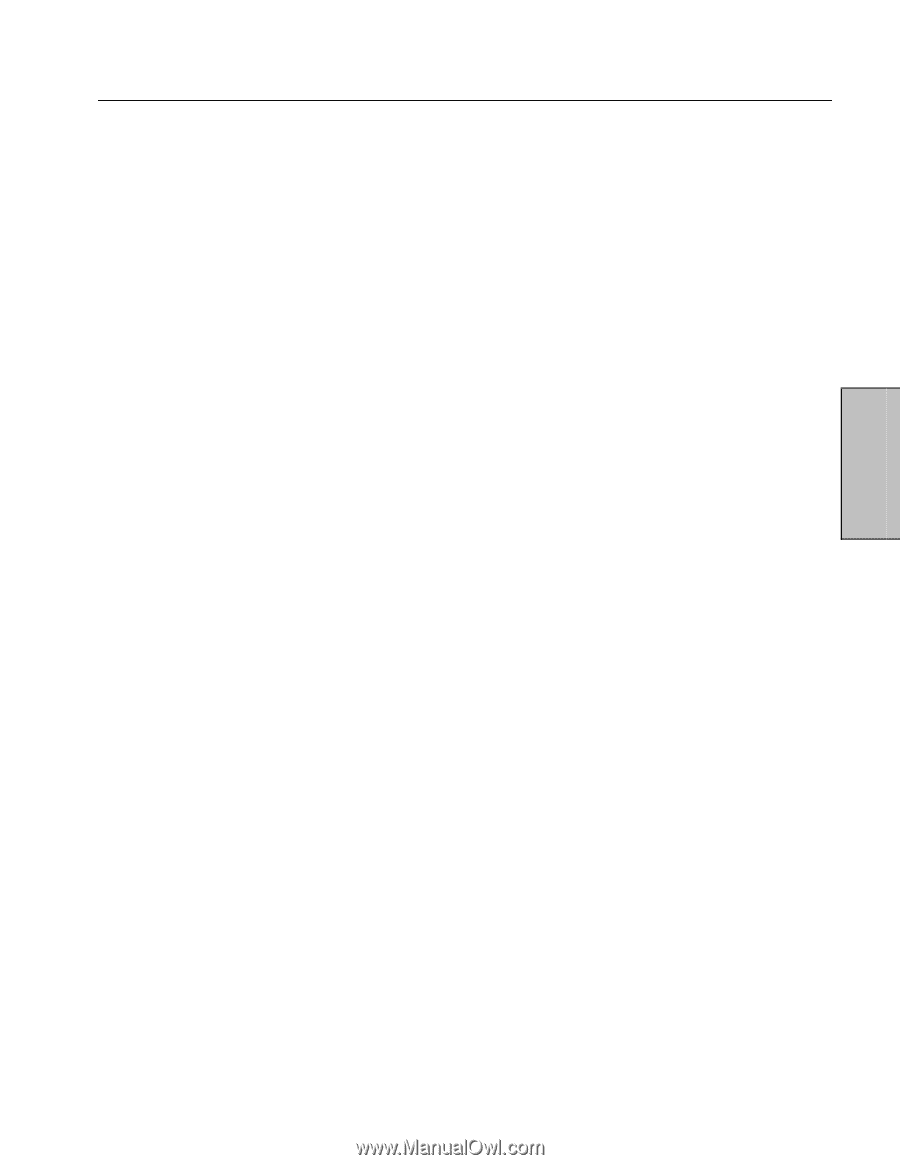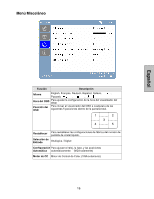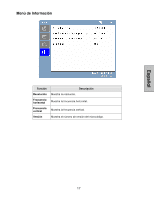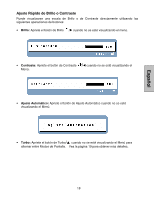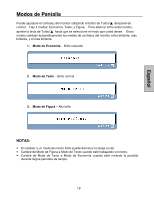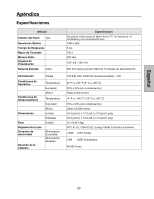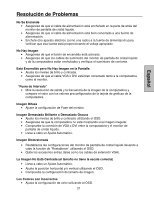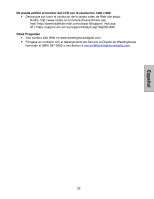Westinghouse L1951NW User Guide - Page 62
Resolución de Problemas
 |
UPC - 683728156923
View all Westinghouse L1951NW manuals
Add to My Manuals
Save this manual to your list of manuals |
Page 62 highlights
Español Resolución de Problemas No Se Enciende • Asegúrese de que el cable de alimentación está enchufado en la parte de atrás del monitor de pantalla de cristal líquido. • Asegúrese de que el cable de alimentación está bien conectado a una fuente de alimentación. • Enchufe otro aparato eléctrico (como una radio) a la fuente de alimentación para verificar que esa fuente está proporcionando el voltaje apropiado. No Hay Imagen • Asegúrese de que el botón de encendido está activado. • Asegúrese de que los cables de suministro del monitor de pantalla de cristal líquido y de la computadora están enchufados y verifique el suministro de corriente. Está Encendido pero No Hay Imagen en la Pantalla • Ajuste los niveles de brillo y contraste. • Asegúrese de que el cable VGA o DVI está bien conectado tanto a la computadora como al monitor. "Fuera de Intervalo" • Mire la resolución de salida y la frecuencia de la imagen de la computadora y compare el valor con los valores preconfigurados de la tarjeta de gráficas de la computadora. Imagen Difusa • Ajuste la configuración de Fase del monitor. Imagen Demasiado Brillante o Demasiado Oscura • Ajuste los niveles de brillo y contraste utilizando el OSD. • Asegúrese de que la computadora no esté mostrando una imagen irregular. • Compruebe la conexión de VGA o DVI entre la computadora y el monitor de pantalla de cristal líquido. • Lleve a cabo un Ajuste Automático. Imagen Distorsionada • Restablezca las configuraciones del monitor de pantalla de cristal líquido llevando a cabo la función de "Restablecer" utilizando el OSD. • Quite los accesorios extras (tales como los cables de extensión VGA). La Imagen No Está Centrada (el tamaño no tiene la escala correcta) • Lleve a cabo un Ajuste Automático. • Ajuste la posición horizontal y/o vertical utilizando el OSD. • Compruebe la configuración de tamaño de imagen. Los Colores son Incorrectos • Ajuste la configuración de color utilizando el OSD. 21